带您走进Windows 8系统 Windows 8图文评测(3)
第三章 Windows 8 新功能 新改进
那么Windows 8 给我们带来了那些新的功能,新的改进呢?接下来,我们先来看看一些看得见摸得着的新功能、新改进。
话说Windows 8最大的改进当属Metro操作界面,这个在前一章中已经介绍,就不重复叙述了。
3.1 拥有两种模式的Internet Explorer 10
首先要说的当然是冲浪必备工具--浏览器,在Windows中内置的浏览器当然是Internet Explorer啦,这次内置到Windows 8的Internet Explorer是它的第10个版本。
Internet Explorer 10(IE 10)在Windows 8中有两种模式,一种是在Metro桌面上的IE 10,一种是在传统桌面下的IE 10,那么,这两种模式有何不同呢?
在Metro桌面下的IE10给用户提供更快捷、流畅的上网体验,它是微软针对触摸屏用户而特别打造的,它采用了新的操作界面,默认采用全屏浏览模式,让用户可以浏览到更多的内容而不会被工具栏等霸占了屏幕空间,使得它更适用于平板电脑。
它采用了新的浏览标签样式,让浏览标签的选择与管理更加适合于触摸屏操作。可惜的是,目前Metro桌面下的IE 10不支持Flash,国内许多网站一些内容都是一片空白与叉叉。
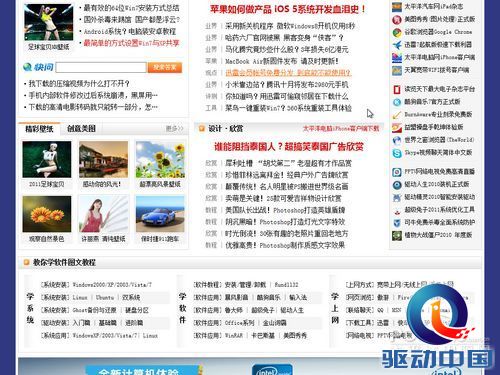
图34 Metro IE 10全屏浏览下的网页
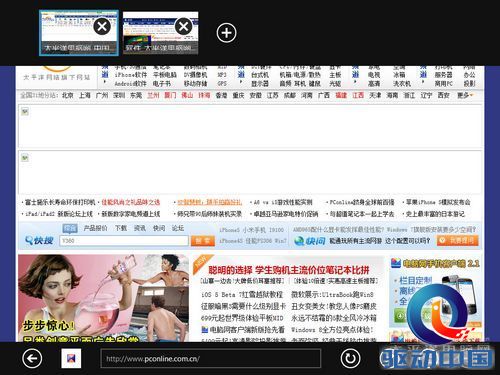
图35 Metro IE 10快捷操作工具条及新标签栏
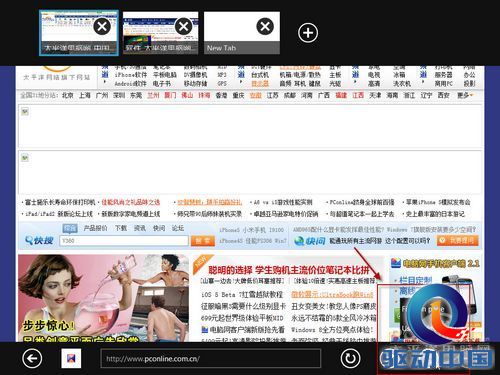
图36 Metro IE 10可快捷切换到传统IE模式
而传统模式的 IE10 则需要到Windows 8的传统桌面下开启,在目前来看,这个传统模式下的IE10,在目前来看与IE9并无多大分别,不过它却支持Flash,用户可到Flash官方网站下载最新版的Flash插件进行安装。

图37 传统模式下的IE10
3.2 更加强悍的任务管理器
接下来要说的就是同样使用较为频繁的任务管理器,在Windows 8中,任务管理器得到了全新的改进。用户首次开启任务管理器,得到的只是一个任务管理器的简单操作界面,这里列举了正在运行的应用,用户可以方便的管理相关应用。
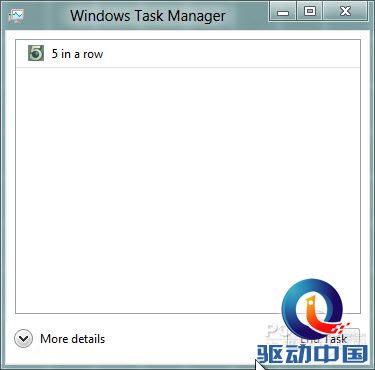
图38 简化版的任务管理器
当用户选择更多信息时“More details”,一个全功能版的任务管理器就展现在面前,这个任务管理器向用户提供了目前正在运行的所有进程,并且给出了各个进程的资源占用、读取硬盘速度、网络使用情况等的信息,并且将进程进行了分类,划分为后台运行类、应用类、Windows进程类,让用户更容易找到目标进程。
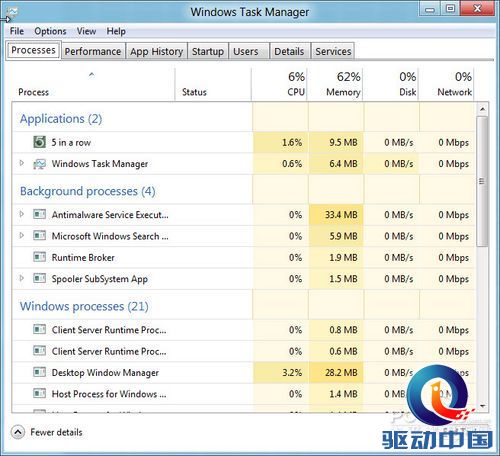
图39 进程选项卡
而在性能选项卡中,新版任务管理器以动态图标形式展现CPU、内存、硬盘、以太网络的使用情况。
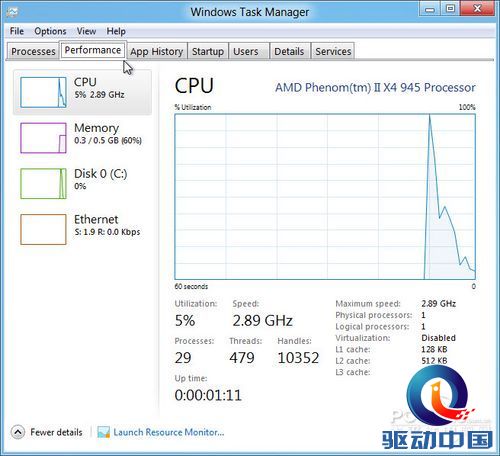
图40 性能选项卡
同时,Windows 8的任务管理器还给出了各个应用使用资源情况的历史记录,以后抓出哪个应用消耗网络流量最多就很简单了。
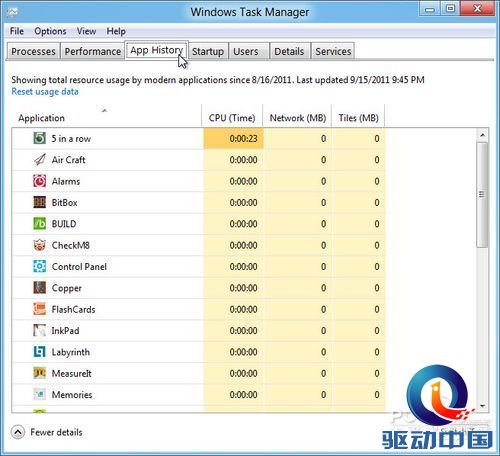
图41 应用历史选项卡
5Win8的帐户同步与管理回顶部
3.3 复制剪切粘贴也有新改进
接下来说说大家用的较多的操作--复制/剪切/粘贴,在Windows 8中由于采用了 Office 2007中就开始使用的Ribbon界面使得文件的管理操作变得更加简单快捷,而用户常用的复制粘贴操作也有了新的改进。
在Windows 8中,当用户在复制/剪切文件/文件夹到某个位置时的信息与进度框中包含了完成百分比、目前正在复制文件名、 剩余时间与剩余文件大小,还有一个动态图表向用户展示目前以及之前的复制速度。

图42 复制信息对话跨
当目标文件夹中包含有同一文件名的文件(重复文件)时,询问对话框中用户除了可以选择覆盖、取消操作外,还能选择自行选择需要保留的是哪个文件(目标的还是源的),而不是千篇一律的覆盖或取消,有了缩略图的对比模式,更加容易分辨哪个是需要保留的。
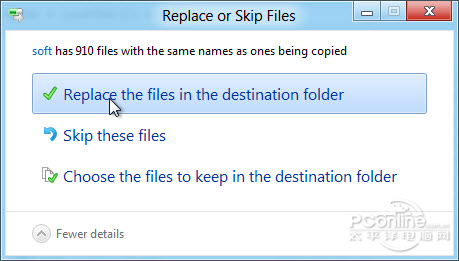
图43 重复文件询问对话框
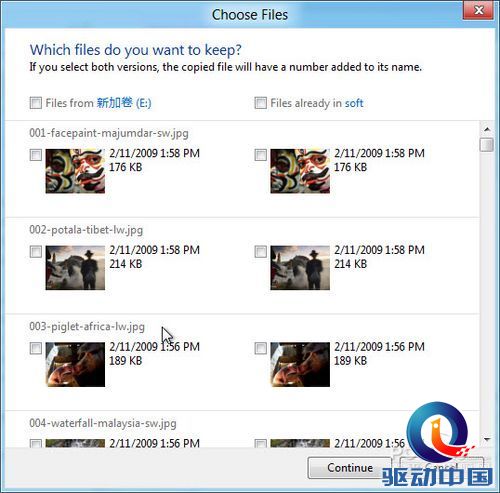
图44 需要保留哪个文件 图片有预览
3.4 切换程序也能这么干
在传统Windows 中用户常用的ALT+Tab的应用程序切换方式,在Windows 8中也同样适用,可用户有了一个更加快捷的操作方式,那就是把光标移动到屏幕最左侧屏幕边缘,就会出现一个缩略图,用户可以通过把缩略图拖出屏幕边缘释放的操作(或直接点击缩略图),来切换目前正在后台运行的应用程序。
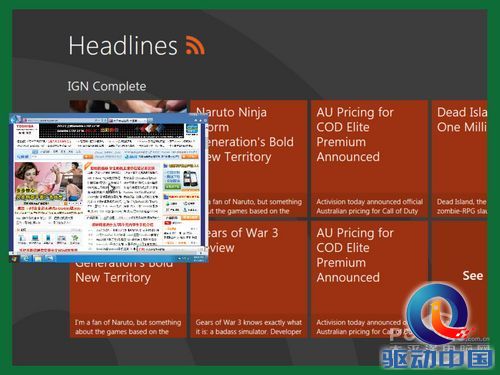
图45 切换正在运行的应用的新方式
3.5 不同以往 分屏运行功能
在Windows 8中有了自动分屏功能,这个功能应该怎么描述呢?这个功能是当用户使用大屏幕显示器时(高分辨率),可以通过分屏操作将屏幕分为两个区域来同时显示与执行两个应用,如观看视频的同时,分屏来查看股票信息。不过这个功能貌似要求显示器的分辨率达到1366×768才能分屏。
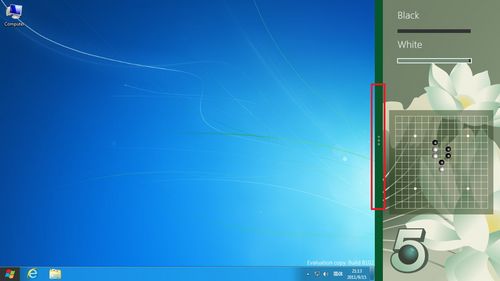
图46 分屏效果
3.6 分享就这么简单
随时随地的分享,在Windows8中分享变得简单。在任何应用运行时,用户如果想将当前的内容分享给网友的话,可以在“开始”菜单中选择分享,然后选择用哪种方式、哪个应用进行分享(依照用户所安装的应用而定)。
不过目前只有Socialite这个截图应用,而它分享的目的地是Facebook,大家都知道该网站目前在国内处于不可访问状态。相信很快就会出现分享到国内网站的相关应用了。
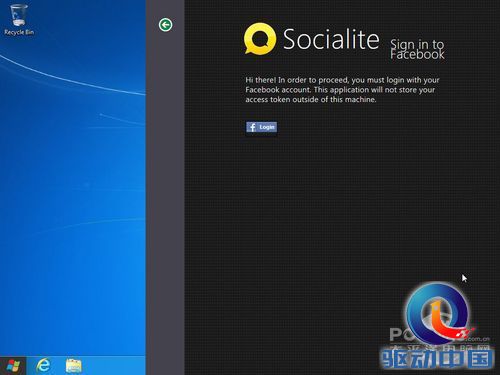
图47 截图分享功能
3.7 同步功能让你的Windows设置走天下
目前有许多浏览器都推出了同步功能,该功能可以把用户设置、收藏夹等的信息存储到网络中,以便用户在其它电脑中方便的调用。
在Windows 8中也提供了类似的功能,用户可以使用Windows Live ID作为Windows 8的用户帐户(可绑定现有帐户),绑定后将会同步用户数据(设置等信息)到网络以便用户在其它电脑、手机、平板电脑中调用。
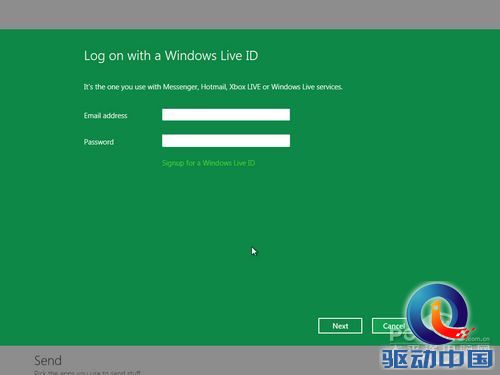
图48 Windows Live ID
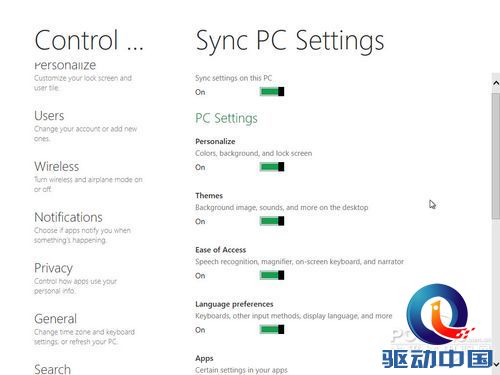
图49 同步选项
6新奇的Win8图片解锁方式回顶部
3.8 图片解锁 新奇的解锁方式
为了安全起见,Windows帐户都要求要设置一个较为复杂的不低于8位的密码,每次登陆都要输入这个复杂的密码,多麻烦。为了方便用户在本地登陆系统及解锁屏幕,Windows 8为用户提供了两种新的解锁登陆方式,一种是PIN解锁方式,一种是图片解锁方式。
◆ PIN解锁是为了触摸屏用户快捷的进行登陆而设置的,使用这种解锁方式,用户可以设置不低于4个的阿拉伯数字密码,以方便快速的使用屏幕键盘来解锁。
◆ 图片解锁同样适用于触摸屏用户(不过用鼠标也能达到同一目的),使用这种解锁方式,用户可以选择任意一张图片,通过在该图片上设置三个焦点,在解锁时Windows 8 就会根据用户是否点击到焦点位置(无需精准位置点旁边一些也是可以的)以及点击的顺序来判断用户是否正确输入,从而决定是否解锁。
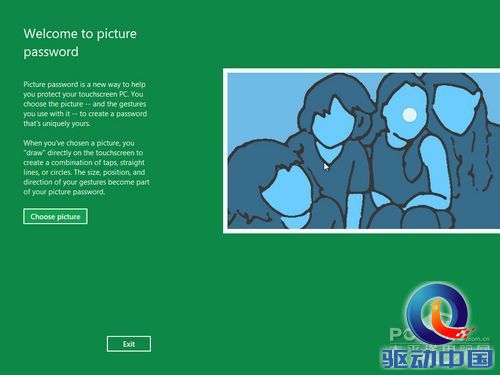
图50 设置图片解锁
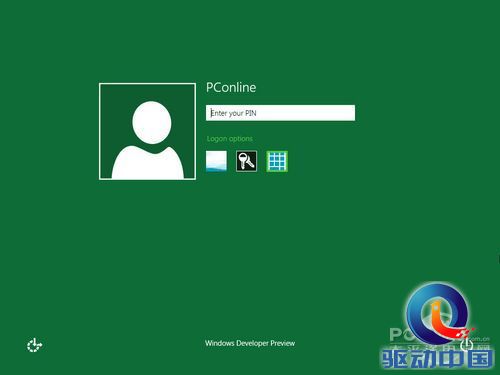
图51 pin解锁方式
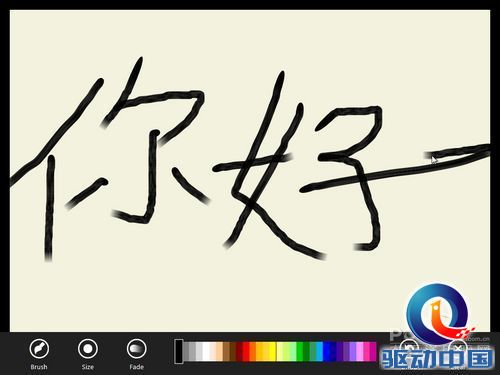
图52 图片解锁方式
3.9 让重装系统成为往事 Reset and Refresh PC功能
重装系统作为对付计算机系统故障的终极绝招,一直被广泛的使用。在Windows 8中系统出现了严重问题,还是祭出重装这一终极绝招么?
Windows 8为用户提供了Reset and Refresh PC(重置与刷新 PC)功能,让用户轻松将系统彻底恢复初始状态(Reset)或者是将系统的所有设定会恢复到默认设置(Refresh)。
有了这两个功能,重装系统的机率就被大大的降低,以后菜鸟级别的用户也能通过这两个功能轻松自行恢复系统到良好运行状态了。
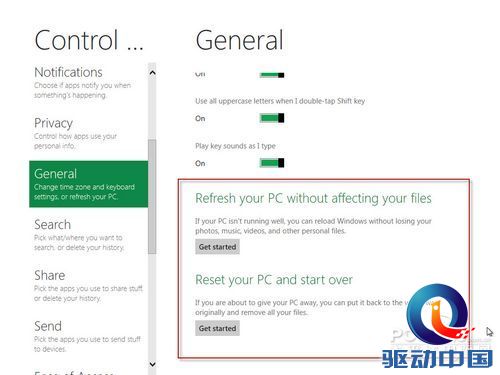
图53 Reset and Refresh PC
3.10 让光驱使用频率更低 虚拟光驱功能
在几年前,那些依靠检测光盘来验证是否盗版的游戏等的程序,使得虚拟光驱成为必备工具,虽然目前使用虚拟光驱的机率少了,但是有时还会用到它。那么安装虚拟光驱工具吧,又不是经常用到,还霸占着系统资源,不安装吧,有时又要用到它。
在Windows 8中集成了虚拟光驱功能,用户只需要在VHD和ISO格式的文件右键菜单中选择mount,就可以把该镜像文件加载入虚拟光驱中。
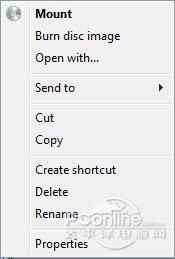
图54 加载入虚拟光驱选项
3.11 Coming Soon 的 Windows Store
对了,Windows 8还有一大新功能就是集成了Windows Store,开发人员可以将自己为Windows编写的应用程序放到这里销售,它类似于苹果的App Store。
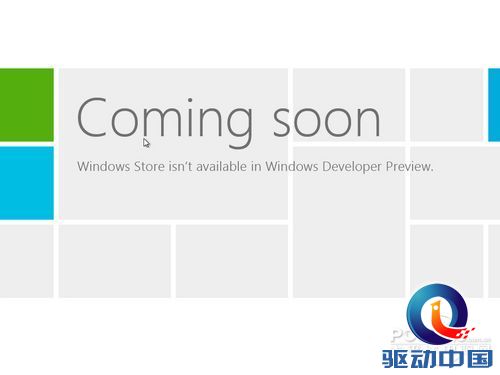
图55 Coming Soon
对于用户来说,获得应用的方式将更加简便,只是目前Windows Store尚未开放,笔者也就无从体验了。
7内置天气/股票/新闻应用回顶部
评论 {{userinfo.comments}}
-
{{child.nickname}}
{{child.create_time}}{{child.content}}






{{question.question}}
提交
传闻苹果屏下识别技术取得进展 iPhone18系列或首发小号灵动岛
效率与颜值兼得,华为MatePad Air 2025款解锁年终高效生产力体验
昨夜今晨:DeepSeek V3.2发布 东方甄选新增外卖业务 罗永浩宣布召开科技春晚
是巨幕平板,更是性能电脑,华为首款鸿蒙二合一5999元起售
驱动号 更多














































